Aug 14, 2025 • Categoría: Soluciones para Mac • Soluciones probadas
Normalmente, a los usuarios les resulta fácil vaciar la papelera. Muchos usuarios han informado que intentaron eliminar los archivos de la Papelera de Mac pero experimentaron algunos problemas. Hay varias razones por las que no puede vaciar la papelera en Mac.
Cuando elimina un archivo en Mac, se transfiere a la Papelera. Y, en última instancia, también deberá eliminar los archivos de la Papelera para liberar espacio. Pero puede obtener algunos errores al hacerlo. Entonces, aquí vamos a resolver este problema. Aprenderemos qué hacer cuando la papelera de Mac no se vacía. Pero al principio, también debemos aprender algunas cosas.
Parte 1.Razones por las que "la papelera de Mac no se vacía"
Hay algunas razones por las que la Papelera no se vacía en Mac. Por lo general, vaciar la basura es inmediato y sencillo. Pero ocasionalmente surgen algunos problemas y hay dos razones principales para ello.
-
El archivo está en uso:
Si el mensaje de error que está viendo en la pantalla indica que el archivo está en uso, tendrá que salir de la última aplicación que utilizó para acceder a los archivos. Luego, vuelva a intentar vaciar la Papelera. A veces, el error será espurio, por ejemplo, Mail puede informar que un archivo está en uso mucho después de que envió el archivo adjunto. Incluso si ninguna aplicación utiliza el archivo, es posible que deba salir de todas las aplicaciones que se estén ejecutando y luego intentar vaciar la Papelera de Mac. -
El archivo está bloqueado
Otro motivo del error es que el archivo está bloqueado. Para ello, tendrás que mantener pulsada la opción y abrir Finder. Haga clic en la opción Vaciar papelera y la tecla Opción le indicará al sistema que anule los archivos bloqueados. -
Archivos corruptos y dañados
Cualquier virus o malware en su Mac puede afectar seriamente el estado de sus archivos. Puede dañarse o corromperse por completo, lo que dificulta la eliminación de los archivos. Entonces, tendrá que arreglarlo antes de intentar eliminar el archivo dañado. -
Protección de la integridad del sistema
Esta es una característica especial de Mac OS que evita que los usuarios eliminen archivos de la papelera. Para resolver esto, deberá deshabilitar la función y luego intentar eliminar los archivos. -
Errores de carácter
Pocos archivos se guardan aleatoriamente con caracteres especiales en el nombre. Esto confunde al sistema haciéndole pensar que el archivo es muy importante y el sistema evita que el usuario elimine dichos archivos. Para resolver esto, solo tendrá que cambiar el nombre del archivo.
Parte 2.¿Cómo vaciar la papelera en Mac que no se elimina?
Como sabe, los principales problemas que surgen al intentar vaciar la papelera en Mac. Pero las soluciones son bastante sencillas. En caso de que la papelera no le permita eliminar archivos, simplemente siga los sencillos pasos para solucionarlo.
1. Cuando los archivos están en uso: Reinicie Mac o ingrese en modo seguro
Si no puede vaciar el archivo de la papelera de Mac, ya que lo está utilizando alguna otra aplicación, puede reiniciar su Mac o ingresar al modo seguro. Para hacerlo, deberá seguir los pasos a continuación:
- Cierre la aplicación en ejecución mientras intentaba vaciar la Papelera.
- Si eso no funciona, es posible que haya alguna aplicación ejecutándose en los procesos en segundo plano utilizando ese archivo. Reinicie su Mac y luego vacíe la Papelera.

- Si eso tampoco funciona, es posible que tenga algún elemento de inicio de sesión o elemento de inicio utilizando ese archivo. En última instancia, tendrá que iniciar su Mac en modo seguro manteniendo presionada la tecla Shift. Luego intente vaciar la Papelera y reinicie su Mac de la forma habitual.
2. Archivos bloqueados: Desbloquear archivos
En caso de que la papelera de su Mac no se vacíe porque los archivos están bloqueados, puedes corregir fácilmente este problema y desbloquearlos siguiendo los pasos a continuación:
- Abra la Papelera y haga clic con el botón derecho en el archivo que desea eliminar.
- Haga clic en la opción Información y haga clic en la casilla de verificación Bloqueado. Esto desbloqueará el archivo y ahora puede eliminar los archivos fácilmente haciendo clic en el botón vacío.
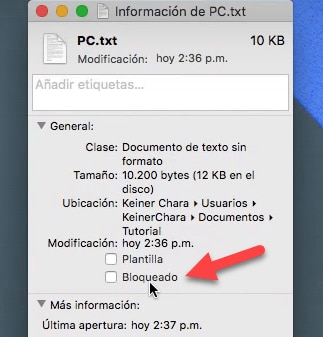
También puede hacer clic con el botón derecho en el archivo y hacer clic en Eliminar inmediatamente para eliminar el archivo de forma permanente.
3. Eliminar archivos del disco duro externo - Utilidad de disco
Si puede averiguar por qué Mac no puede vaciar la papelera, puede intentar usar la Utilidad de Discos. Esta función se utiliza para realizar todas las tareas relacionadas con el disco en Mac, incluida la creación, conversión, compresión y cifrado. Por lo tanto, esto le permitirá realizar algunos cambios y reparar la unidad para que pueda eliminar los archivos.
- Inicie desde la recuperación de macOS haciendo clic en la tecla Command + R mientras inicia Mac.
- Cuando aparezca la ventana de la utilidad macOS, seleccione la Utilidad de Discos y haga clic en el botón Continuar.
- En la Utilidad de Discos, elija el disco que contiene el archivo que desea eliminar y luego use la función de Primeros Auxilios para reparar ese Disco.
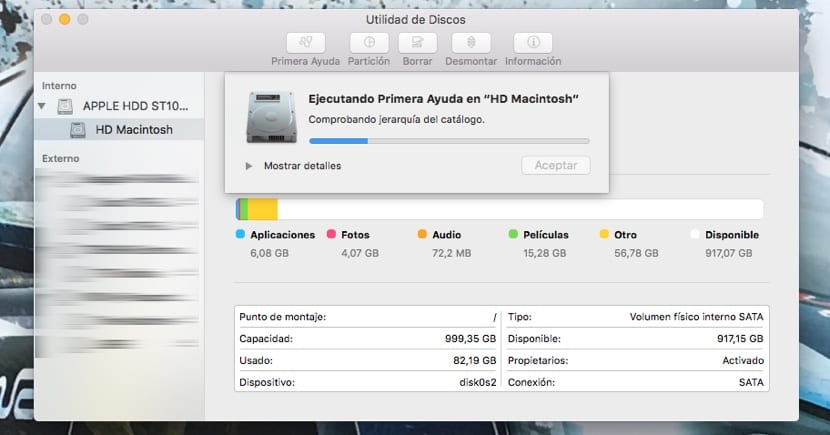
- Ahora sal de la utilidad y reinicia su Mac. Vuelva a intentar vaciar la papelera y, con suerte, esta vez se eliminarán los archivos de la papelera.
4. Protección de la integridad del sistema
Otra razón por la que Mac no puede vaciar la papelera podría ser su Protección de Integridad del Sistema. Pone un límite a las funciones y tareas que la cuenta raíz no puede realizar. Es una característica de seguridad para que ni siquiera el usuario root pueda modificar o eliminar un archivo. Pero si le impide eliminar archivos en Mac, puede omitirlo o modificarlo. Solo necesita deshabilitar la función SIP siguiendo los pasos a continuación:
- La configuración de SIP se almacena en NVRAM en cada Mac individual. Por lo tanto, deberá acceder a él desde el entorno de recuperación. Inicie su Mac en el modo de recuperación y abra una ventana de terminal.

- Escriba el comando as- csrutil status y presione el botón Enter. Verá si la función SIP está habilitada o no.
- Ahora escriba el comando- csrutil disable y toque la tecla Enter. Esto desactivará la protección de integridad del sistema y podrá eliminar los archivos de la papelera de Mac o de cualquier otro lugar.

Primero deberá reiniciar su Mac para que la configuración surta efecto. Puede habilitar o deshabilitar aún más la configuración según sus requisitos.
5. Vaciar la papelera en Mac con Terminal
Si domina el uso de la Terminal, podrá eliminar los archivos usándola. Este es un método muy típico, por lo que debe utilizarse como solución definitiva. Puede utilizar este método cuando todos los métodos anteriores no hayan podido eliminar los archivos. Entonces, así es como se vacía la papelera de Mac usando el terminal. El terminal obligará a la Papelera a eliminar los archivos. El Terminal es como un método a prueba de fallas. También evitará todos los errores que impiden que la Papelera se vacíe.
- Presione CMD + Espacio para abrir Spotlight. Escriba terminal y presione la opción Return para iniciarlo.

- Escriba el comando como sudo rm-R y presione la tecla Espacio para forzar la eliminación de los archivos.

- Ahora, vaya a la Papelera y seleccione todos los archivos que desea eliminar. Arrastre esos archivos a la ventana de Terminal y nuevamente presione la opción Retorno.

- Ingrese la contraseña de administrador de Mac para autorizar el comando y presione Volver para confirmar. Finalmente, ejecute el comando y esto eliminará inmediatamente los archivos que arrastró a la ventana de Terminal.
Por fin, tendrá un sistema un poco más limpio. Pero asegúrese de no hacer nada malo, de lo contrario terminará con un problema mayor en sus manos. El uso del método de terminal borrará todos los datos de su Mac. Pero siempre puede recuperar archivos después de vaciar la papelera en Mac. Entonces, será mejor que busque una herramienta efectiva de recuperación para Mac para recuperar sus archivos eliminados.
Parte 3.¿Cómo recuperar archivos después de vaciar la papelera en Mac?
A menudo sucede que cuando la gente está probando el Terminal para eliminar los archivos de la papelera, sucede algo malo. Aunque no pudo vaciar la papelera de Mac, usar la terminal puede ser muy complicado. Por lo tanto, si termina eliminando los datos de su sistema, entonces debe conocer una herramienta que puede recuperar todo tipo de datos, incluso si se eliminaron. Puedes confiar en Recoverit Data Recovery para Mac. Esta es una de las herramientas de recuperación de datos más populares disponibles para los usuarios.
A continuación se enumeran varias características del software:
- Recupere los archivos perdidos y eliminados, incluidos audios, videos, música, fotos y otros archivos.
- Admite la recuperación de datos de todo tipo de medios de almacenamiento.
- Obtenga una vista previa y recupere los datos perdidos por un bloqueo del sistema, un ataque de virus y otros escenarios también.

Recoverit - El mejor software de recuperación del mundo
- Recupere documentos de Word de todos los dispositivos de almacenamiento como Mac.
- Recupere más de 1000 tipos y formatos de archivos en diferentes situaciones.
- Escanee y obtenga una vista previa de los archivos antes de recuperarlos del disco duro de MacBook.
¿Cómo recuperar archivos eliminados en Mac?
1. Ejecute la aplicación y seleccione una ubicación
Ejecute la aplicación y seleccione una ubicación: Inicie la aplicación en el sistema y verá las unidades existentes en la interfaz. Especifique una ubicación y luego haga clic en el botón Inicio.

2. Escanear el disco
Escanear el disco: El software escaneará el disco y mostrará los resultados en la pantalla ordenados según su formato. Si el escaneo normal no funcionó, puede probar el escaneo profundo para buscar los archivos perdidos o eliminados.

3. Vista previa y recuperación de archivos
Ingrese la contraseña de administrador de Mac para autorizar el comando y presione Volver para confirmar. Finalmente, ejecute el comando y esto eliminará inmediatamente los archivos que arrastró a la ventana de Terminal.

El uso del software Recoverit Data Recovery es muy útil si accidentalmente perdió o vació su basura. El software no le dejará sufrir por la pérdida de sus archivos, ya que puede recuperarlos de manera efectiva en cuestión de segundos.
Video Tutorial para recuperar archivos en Mac
Conclusión
Como puede ver, pocos problemas pequeños pueden dar lugar a problemas importantes. Por lo tanto, es mejor que se asegure de encontrar la solución adecuada. Le hemos proporcionado todas las soluciones posibles para vaciar la Papelera de Mac. Y en caso de que de alguna manera termine borrando los datos de su Mac, también le proporcionamos información sobre cómo recuperar archivos borrados de Mac después de vaciar la papelera. Entonces, la próxima vez que algo como esto les suceda a sus soluciones cerradas, asegúrese de recomendar estas soluciones y usar Recoverit.
Qué pasa con mi Mac
- Recuperar datos de Mac
- Recuperar archivos en la papelera.
- Recuperar carpetas borradas.
- 3 formas para recuperar fotos en mac
- Recuperar archivos de Tarjeta SD en Mac.
- Recuperar archivos de discos duros externos
- Reparar Mac
- Reparar la pantalla gris de inicio
- Arreglar Problemas de Ethernet
- Reparar una Mac que no se apaga
- Signo de interrogación intermitente en Mac
- Wifi lento después de la actualización
- Limpiar Mac
- Formatear tu USB
- Delete APFS partition.
- Cómo formatear Unidad APFS.
- Limpiar tu Mac.
- Format external hard drive.
- Trucos para Mac





Alfonso Cervera
staff Editor